WordPress yönetici bildirimlerini takip etmek, masanızın her tarafına dağılmış yapışkan notları okumaya çalışmak gibi gelebilir.
Bazı uyarılar kontrol panelinin üst kısmında görünür, bazıları eklenti ayarlarında gizlenir ve bazıları da siz farkına bile varmadan ortadan kaybolur.
Müşterilerin bir güncelleme veya yeni bir sipariş bildirimi gibi önemli mesajları kaçırmamalarını sağlamak istediğimiz müşteri sitelerinde çalışırken bu durumla karşılaştık.
Bu kılavuzda, WordPress’e nasıl bildirim merkezi ekleyeceğinizi göstereceğiz. Bu şekilde, dağınıklık veya kaos olmadan önemli güncellemelerden haberdar olabilirsiniz.
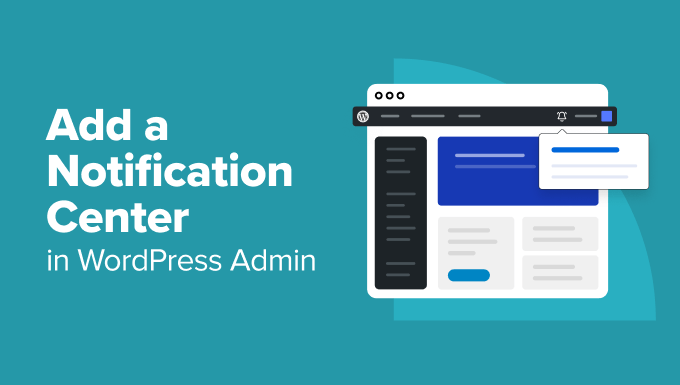
WordPress’e Neden Bildirim Merkezi Ekleyelim?
Hepimiz dikkatimiz dağılmadan odaklanabileceğimiz temiz ve sakin bir yönetici alanı isteriz. Siteleri tasarlarken veya başkaları için araçlar oluştururken işleri basit tutmaya çalışmamızın bir nedeni de budur.
Ancak WordPress’i yeterince uzun süre kullandıysanız, yönetici bildirimlerinin nasıl yığılabildiğini görmüşsünüzdür. Gösterge paneli, araç çubuğu, eklenti sayfaları gibi farklı noktalarda ortaya çıkarlar ve hızla dağınık hale gelirler.
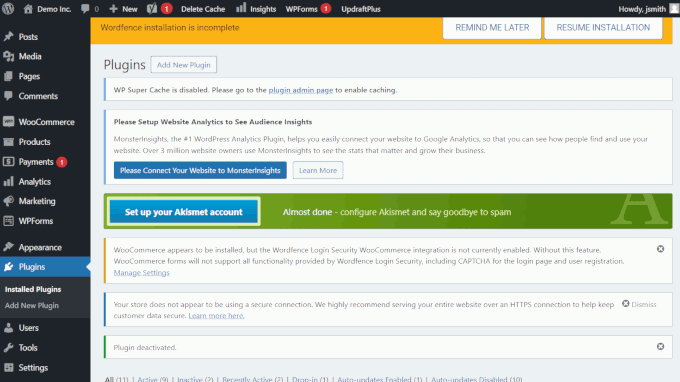
Bir yığın idari bildirimin altında kaldığı için önemli bir şeyi gözden kaçırdığımız anlar olmuştur. Bu bazen ileride daha büyük sorunlara yol açabilir.
Çoğu modern uygulama bunu tüm uyarıları tek bir yerde göstererek halleder. Facebook’un tüm bildirimlerinizi nasıl bir araya getirdiğini düşünün – hazır olduğunuzda kesinti olmadan kontrol edebilirsiniz.
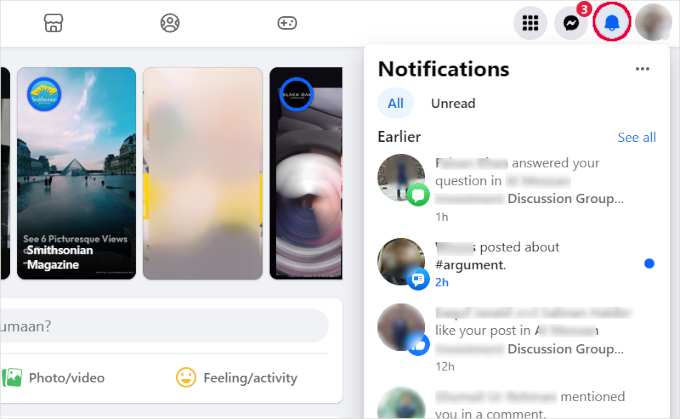
Neyse ki aynı deneyimi ücretsiz bir eklenti kullanarak WordPress’e de ekleyebilirsiniz. Tüm bildirimlerinizi düzenli bir açılır menüde toplar, böylece sizin için uygun olduğunda kontrol edebilirsiniz.
Bu, iş akışınızın sorunsuz olmasını ve kontrol panelinizin düzenli görünmesini sağlar. Önemli hiçbir şeyi kaçırmazsınız ve karmaşa olmadan daha fazla iş yaparsınız.
WordPress’te Bildirim Merkezi Nasıl Eklenir
Bunu başarmak için, WordPress’e bir bildirim merkezi eklemek üzere Admin Notices Manager eklentisini kullanacağız. Arka planda sessizce çalışır ve tüm yönetici bildirimlerinizi tek bir temiz yerde düzenler.
Eklenti WordPress çekirdeğinden, temalardan ve eklentilerden gelen mesajları toplar. Daha sonra bunları hazır olduğunuzda kontrol edebileceğiniz basit bir açılır menüde görüntüler.
Başlamak için Admin Notices Manager eklentisini kurun ve etkinleştirin. Bu konuda yeniyseniz, bir WordPress eklentisinin nasıl kurulacağına ilişkin tam bir kılavuzu burada bulabilirsiniz.
Eklentiyi etkinleştirdikten sonra, hemen herhangi bir uyarı görmeyebilirsiniz. Bu normaldir – sadece henüz herhangi bir aktif bildirim olmadığı anlamına gelir.
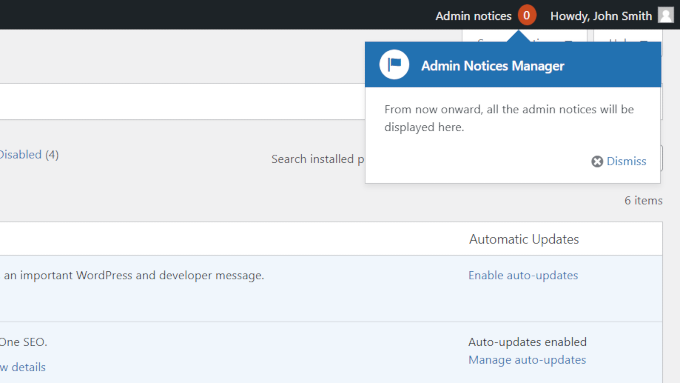
Yeni bildirimler görünür görünmez, yönetici araç çubuğunun yanında bir sayı göreceksiniz. Bu, kontrol etmeniz gereken yeni bir şey olduğunu anlamanın hızlı yoludur.
Üst araç çubuğundaki ‘Yönetici bildirimleri’ bağlantısına tıkladığınızda, her bildirimin içinde düzgün bir şekilde listelendiği bir açılır panel göreceksiniz.
Her mesaj, panelden çıkmadan tıklayabileceğiniz düğmeler veya bağlantılar içerir. Bu, işleri yönetmeyi çok daha sorunsuz hale getirir.
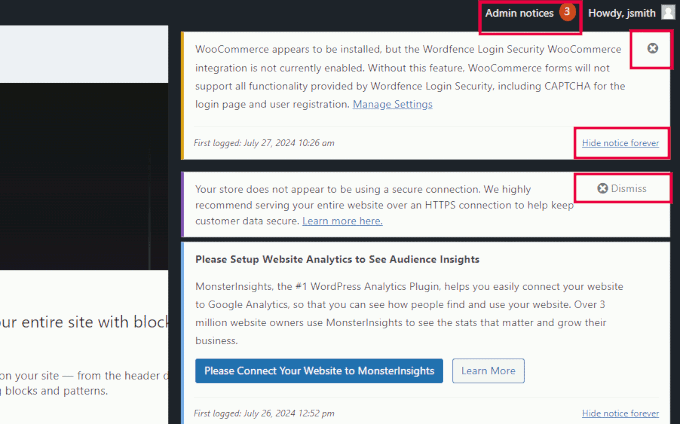
Köşedeki ‘X’ simgesine tıklayarak bir mesajı kapatabilirsiniz. Ya da bir daha asla görmek istemediğiniz bir şeyse, ‘Bildirimi sonsuza kadar gizle’ düğmesine basın.
Yönetici Bildirimleri Ayarlarını Ayarlama
Admin Notices Manager kutudan çıktığı gibi çalışır ve varsayılan ayarlar çoğu kullanıcı için uygundur.
Bununla birlikte, bildirim merkezini özelleştirmenize ve orada hangi mesajları görmek istediğinizi seçmenize de olanak tanır.
Bu ayarları gözden geçirmek ve ayarlamak için Ayarlar ” Yönetici Bildirimleri sayfasına gidin.
Buradan, yeni bildirim merkezinizde hangi tür yönetici bildirimlerinin görüneceğini seçebilirsiniz. Ayrıca bazı bildirimlerin WordPress panosunda her zamanki gibi görünmesini veya tamamen gizlenmesini de seçebilirsiniz.

Bu seçenekler her bir standart yönetici bildirimi türünü kapsamaktadır:
- Bir eklentiyi yüklemek, bir eklentiyi güncellemek, değişiklikleri kaydetmek ve daha fazlası gibi bir eylemi başarıyla gerçekleştirdikten sonrabaşarı seviyesi bildirimleri görünür.
- Hata seviyesi bildirimleri, sitenizde bir şeyler ters gittiğinde görünür.
- Uyarı seviyesi bildirimleri bir şeyin dikkatinizi gerektirdiğinibildirir.
- Bilgi seviyesi bildirimleri ipuçları, öneriler, talimatlar ve daha fazlası gibi bilgileri görüntülemek için kullanılır.
Ayarlar sayfasının alt kısmında, bildirimlerin nasıl gizleneceğini özelleştirebilirsiniz.
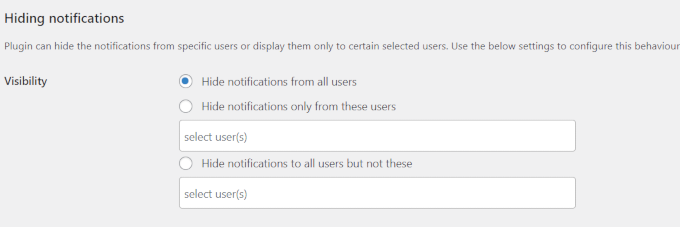
Bildirimleri gizlemek için birkaç seçeneğiniz vardır. Kullanıcı adlarını seçerek tüm kullanıcılardan veya yalnızca belirli kullanıcılardan gelen bildirimleri gizlemeyi seçebilirsiniz.
Alternatif olarak, kullanıcı adlarını belirterek belirli kullanıcılar dışında herkesten bildirimleri gizleyebilirsiniz.
‘Yönetici bildirimleri açılır pencere stili’ bölümünde, bildirim merkezinin nasıl görüneceğini özelleştirebilirsiniz. Sağdan mı kayacağını yoksa açılır pencere olarak mı görüntüleneceğini seçebilirsiniz.
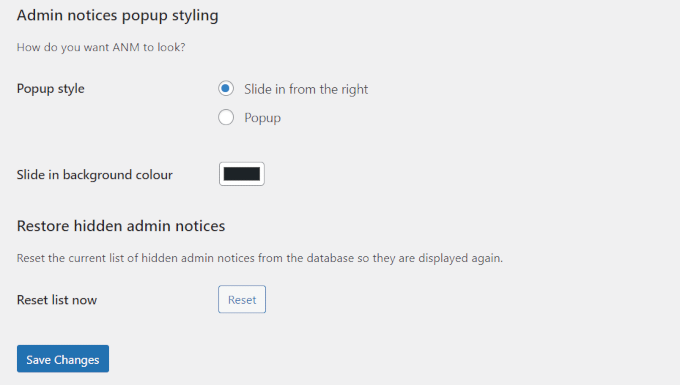
Ayrıca, kayan bildirimler için arka plan rengini seçebilirsiniz.
Değişikliklerinizi yaptıktan sonra, yeni ayarları uygulamak için ‘Değişiklikleri Kaydet’ düğmesine tıklamayı unutmayın.
WordPress bildirim merkeziniz artık ayarlanmıştır ve tüm mesajlarınız hemen üst yönetici çubuğunda görünmeye başlayacaktır.
Uzman İpucu 💡: Sürekli WordPress güncellemeleri ve bakımı konusunda endişelenmekten sıkıldınız mı? Web sitesi yönetimi görevlerini yerine getirmek için WordPress Bakım Hizmetimizi kiralayabilirsiniz. Küçük bir ücret karşılığında, WordPress mühendislerimiz web sitenizin güncel ve güvenli olmasını sağlayacak, böylece siz de işinizi büyütmeye odaklanabileceksiniz.
Yönetici Alanınızı Temizlemenin ve Özelleştirmenin Daha Fazla Yolu
Bir bildirim merkezi kurmak hoşunuza gittiyse, WordPress yönetici alanınızın kullanımını kolaylaştırmak için yapabileceğiniz çok daha fazla şey var. Dağınıklığı azaltmaya ve günlük görevleri iyileştirmeye yardımcı olan birçok araç ve hileyi test ettik.
İşte kontrol panelinize ince ayar yapmanıza ve düzenli kalmanıza yardımcı olacak favori eğitimlerimizden birkaçı:
- WordPress Admin’den Gereksiz Menü Öğeleri Nasıl Gizlenir
- WordPress Yönetici Simgeleri Nasıl Eklenir veya Değiştirilir
- WordPress’te Özel Yönetici Bildirimleri Nasıl Eklenir?
- WordPress Araç Çubuğunuza Özel Kısayol Bağlantıları Ekleme
Umarız bu eğitim WordPress’te nasıl bildirim merkezi ekleyeceğinizi öğrenmenize yardımcı olmuştur. Ayrıca daha fazla üretkenlik için WordPress yönetici panosunu özelleştirmeye yönelik bu pratik ipuçlarını görmek veya WordPress yönetici panonuzu nasıl beyaz etiketleyeceğinize göz atmak isteyebilirsiniz.
If you liked this article, then please subscribe to our YouTube Channel for WordPress video tutorials. You can also find us on Twitter and Facebook.





Andrea La-Rosa
Thank you! The inability to dismiss or delete or ignore any notifications is, IMHO, a big usability issue, but I’m assuming that’s probably in the development pipeline, and weighing it against the cons of having a million notices on your dashboard, it still seems worthwhile.